Docker中文网
http://www.docker.org.cn/index.html
镜像(Image)——就是只读的 模板,用于创建 容器;
容器(Container)——简易版mini版linux小环境系统,仅用内核(100M左右);
仓库(Repository)——集中存放镜像的文件的地方、每个镜像有自己的标签;
1.公开库Docker Hub(hub.docker.com)_国内有 阿里云、网易云
2.私有库
查看内核版本
Centos-6.5或者更高,系统为64位;内核版本2.6.32-431或者更高;
Centos7上,要求系统为64位,内核3.10以上;
1 # uname-r
查看已经安装的Centos版本信息
1 #安装查看版本的工具 2 yum install lsb 3 4 #查看已经安装的版本命令 5 lsb_release -a
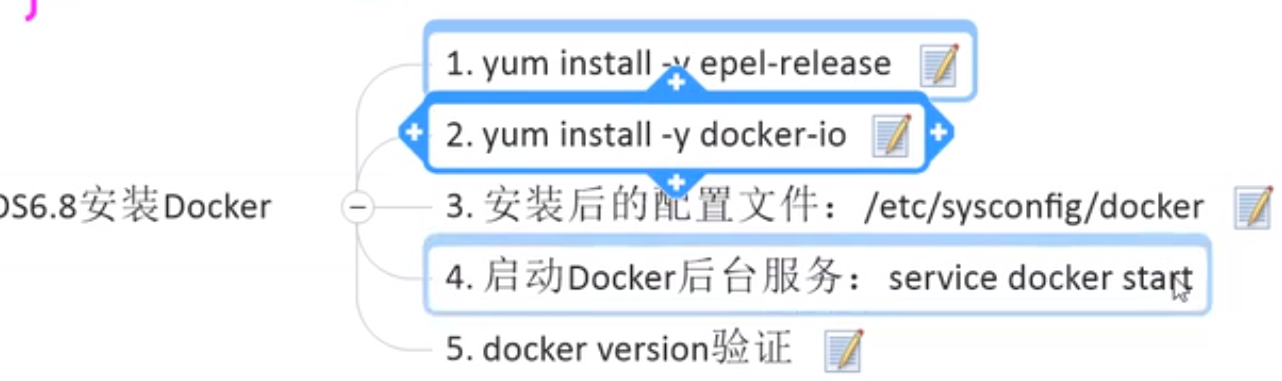
阿里云提供的安装方法:
CentOS 7 (使用yum进行安装)
# step 1: 安装必要的一些系统工具 sudo yum install -y yum-utils device-mapper-persistent-data lvm2 # Step 2: 添加软件源信息 sudo yum-config-manager --add-repo http://mirrors.aliyun.com/docker-ce/linux/centos/docker-ce.repo # Step 3: 更新并安装 Docker-CE sudo yum makecache fast sudo yum -y install docker-ce # Step 4: 开启Docker服务 sudo service docker start 注意:其他注意事项在下面的注释中 # 官方软件源默认启用了最新的软件,您可以通过编辑软件源的方式获取各个版本的软件包。例如官方并没有将测试版本的软件源置为可用,你可以通过以下方式开启。同理可以开启各种测试版本等。 # vim /etc/yum.repos.d/docker-ce.repo # 将 [docker-ce-test] 下方的 enabled=0 修改为 enabled=1 # # 安装指定版本的Docker-CE: # Step 1: 查找Docker-CE的版本: # yum list docker-ce.x86_64 --showduplicates | sort -r # Loading mirror speeds from cached hostfile # Loaded plugins: branch, fastestmirror, langpacks # docker-ce.x86_64 17.03.1.ce-1.el7.centos docker-ce-stable # docker-ce.x86_64 17.03.1.ce-1.el7.centos @docker-ce-stable # docker-ce.x86_64 17.03.0.ce-1.el7.centos docker-ce-stable # Available Packages # Step2 : 安装指定版本的Docker-CE: (VERSION 例如上面的 17.03.0.ce.1-1.el7.centos) # sudo yum -y install docker-ce-[VERSION] # 注意:在某些版本之后,docker-ce安装出现了其他依赖包,如果安装失败的话请关注错误信息。例如 docker-ce 17.03 之后,需要先安装 docker-ce-selinux。 # yum list docker-ce-selinux- --showduplicates | sort -r # sudo yum -y install docker-ce-selinux-[VERSION] # 通过经典网络、VPC网络内网安装时,用以下命令替换Step 2中的命令 # 经典网络: # sudo yum-config-manager --add-repo http://mirrors.aliyuncs.com/docker-ce/linux/centos/docker-ce.repo # VPC网络: # sudo yum-config-manager --add-repo http://mirrors.could.aliyuncs.com/docker-ce/linux/centos/docker-ce.repo
重新加载
systemctl daemon-reload
重启Docker
systemctl restart docker
Ubuntu 14.04 16.04 (使用apt-get进行安装)
# step 1: 安装必要的一些系统工具 sudo apt-get update sudo apt-get -y install apt-transport-https ca-certificates curl software-properties-common # step 2: 安装GPG证书 curl -fsSL http://mirrors.aliyun.com/docker-ce/linux/ubuntu/gpg | sudo apt-key add - # Step 3: 写入软件源信息 sudo add-apt-repository "deb [arch=amd64] http://mirrors.aliyun.com/docker-ce/linux/ubuntu $(lsb_release -cs) stable" # Step 4: 更新并安装 Docker-CE sudo apt-get -y update sudo apt-get -y install docker-ce 注意:其他注意事项在下面的注释中 # 安装指定版本的Docker-CE: # Step 1: 查找Docker-CE的版本: # apt-cache madison docker-ce # docker-ce | 17.03.1~ce-0~ubuntu-xenial | http://mirrors.aliyun.com/docker-ce/linux/ubuntu xenial/stable amd64 Packages # docker-ce | 17.03.0~ce-0~ubuntu-xenial | http://mirrors.aliyun.com/docker-ce/linux/ubuntu xenial/stable amd64 Packages # Step 2: 安装指定版本的Docker-CE: (VERSION 例如上面的 17.03.1~ce-0~ubuntu-xenial) # sudo apt-get -y install docker-ce=[VERSION] # 通过经典网络、VPC网络内网安装时,用以下命令替换Step 2、Step 3中的命令 # 经典网络: # curl -fsSL http://mirrors.aliyuncs.com/docker-ce/linux/ubuntu/gpg | sudo apt-key add - # sudo add-apt-repository "deb [arch=amd64] http://mirrors.aliyuncs.com/docker-ce/linux/ubuntu $(lsb_release -cs) stable" # VPC网络: # curl -fsSL http://mirrors.cloud.aliyuncs.com/docker-ce/linux/ubuntu/gpg | sudo apt-key add - # sudo add-apt-repository "deb [arch=amd64] http://mirrors.cloud.aliyuncs.com/docker-ce/linux/ubuntu $(lsb_release -cs) stable"
验证是不是安装成功:
#docker run 命令 docker run hello-world
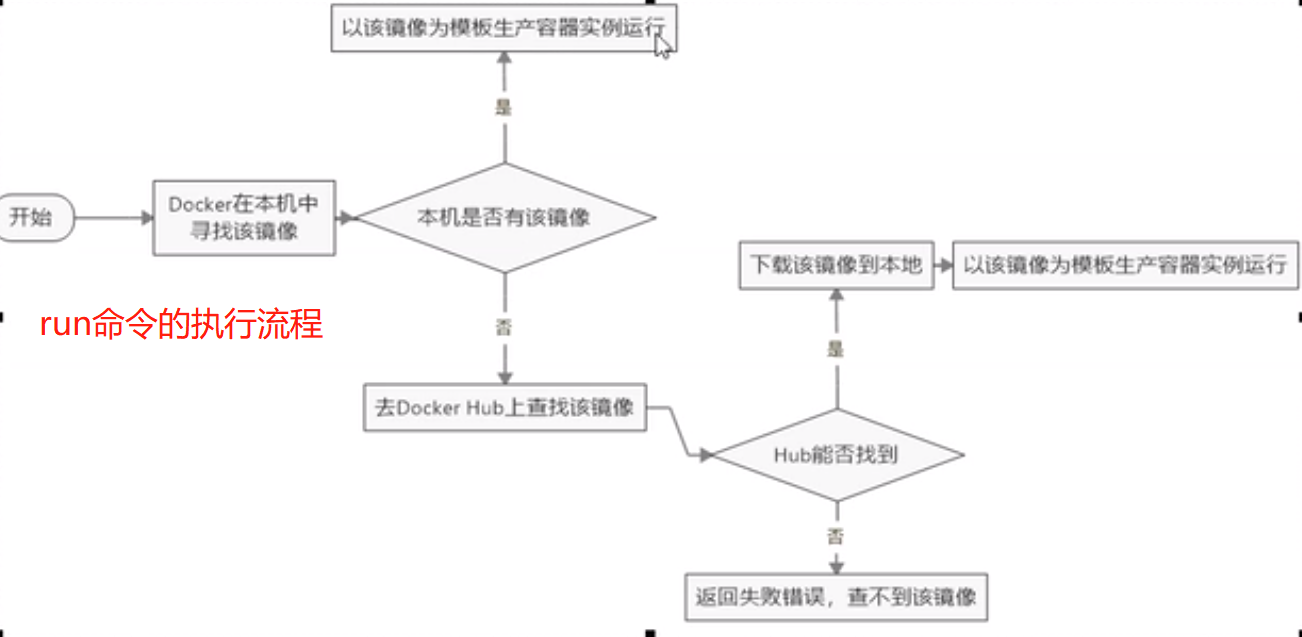
安装Docker Engine-社区(Centos7)
Centos的安装方法:https://docs.docker.com/install/linux/docker-ce/centos/
1.安装所需的软件包(root账号用户不需要sudo)。
$ sudo yum install -y yum-utils device-mapper-persistent-data lvm2
2.使用以下命令来设置稳定的拉取库地址。
$ sudo yum-config-manager --add-repo https://download.docker.com/linux/centos/docker-ce.repo
安装DOCKER ENGINE-社区版本
1.安装最新版本的Docker Engine-Community和containerd,或者转到下一步安装特定版本:
$ sudo yum install docker-ce docker-ce-cli containerd.io
如果提示您接受GPG密钥,请验证指纹是否匹配 060A 61C5 1B55 8A7F 742B 77AA C52F EB6B 621E 9F35,如果是,则接受它。
2.要安装特定版本的Docker Engine-Community,请在存储库中列出可用版本,然后选择并安装:
列出并排序您存储库中可用的版本。此示例按版本号(从高到低)对结果进行排序,并被截断:
$ yum list docker-ce --showduplicates | sort -r docker-ce.x86_64 3:18.09.1-3.el7 docker-ce-stable docker-ce.x86_64 3:18.09.0-3.el7 docker-ce-stable docker-ce.x86_64 18.06.1.ce-3.el7 docker-ce-stable docker-ce.x86_64 18.06.0.ce-3.el7 docker-ce-stable
软件包名称是软件包名称(docker-ce)加上版本字符串(第二列),从第一个冒号(:)一直到第一个连字符,并用连字符(-)分隔。例如,docker-ce-18.09.1。
$ sudo yum install docker-ce-<VERSION_STRING指定版本号> docker-ce-cli-<VERSION_STRING> containerd.io
Docker已安装但尚未启动。docker创建该组,但没有用户添加到该组。
3.启动Docker。
$ sudo systemctl start docker
4.通过运行hello-world 映像来验证是否正确安装了Docker Engine-Community 。
$ sudo docker run hello-world
此命令下载测试图像并在容器中运行。容器运行时,它会打印参考消息并退出。
卸载Docker Engine-社区
1.卸载Docker软件包:
$ sudo yum remove docker-ce
2.主机上的映像,容器,卷或自定义配置文件不会自动删除。要删除所有图像,容器和卷:
$ sudo rm -rf /var/lib/docker
您必须手动删除所有已编辑的配置文件。



